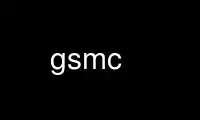
Jest to polecenie gsmc, które można uruchomić u dostawcy bezpłatnego hostingu OnWorks przy użyciu jednej z naszych wielu bezpłatnych stacji roboczych online, takich jak Ubuntu Online, Fedora Online, emulator online systemu Windows lub emulator online systemu MAC OS
PROGRAM:
IMIĘ
gsmc — kalkulator wykresów GTK Smith do dopasowywania impedancji RF
STRESZCZENIE
gsmc
OPIS
gsmc to aplikacja GTK, która pozwala wykonać wszystkie obliczenia zwykle wykonywane na komputerze
Wykres Smitha. Pozwala na wykonanie obliczeń dla sieci złożonej z rezystora,
kondensator, indukcyjność i linia przesyłowa (również jako odgałęzienie). Topologia sieci jest
ograniczone do szeregowych, równoległych i transmisyjnych dla linii przesyłowej. Brak serii
połączenia są dozwolone w gałęzi równoległej, a połączenie równoległe w gałęzi szeregowej.
Linia transmisyjna może być ułożona jako kwadrupolowa, odgałęziona równoległa lub szeregowa
otwarty lub zwarty na drugim końcu.
Procedura obliczeniowa rozpoczyna się od ustalenia impedancji początkowej, która ma zostać dopasowana
elementy sieci są dodawane i dostrajane w celu uzyskania pożądanej wartości impedancji.
Uzyskaną w ten sposób sieć można zapisać w formacie spice do innych analiz; bieżąca praca może
zostać zapisane do kolejnego pobrania.
Impedancję początkową (początkową) uważa się za „obciążenie”, więc podczas dodawania linii przesyłowej
umieszczony jako obrót kwadrupolowy zgodny z ruchem wskazówek zegara, skierowany „w stronę generatora”; generator jest
umieszczony po ostatnim elemencie sieci, jak widać z wyjścia przyprawy.
OPCJE
żaden
INTERAKTYWNY POLECENIA
gsmc to aplikacja GTK oparta na menu, zawierająca możliwie najwięcej akceleratorów i mnemoników.
Prawie wszystkie polecenia można wydać jako pojedyncze naciśnięcie klawisza lub naciśnięcie klawisza z modyfikatorami.
Jest to, zdaniem autora, preferowany sposób w przypadku programów bardzo specjalistycznych
musi być szeroko stosowany.
Ctrl+q Zakończ program.
Ctrl+1 Przełącza wizualizację okręgu impedancji (Z).
Ctrl+2 Przełącz wizualizację koła wstępu (Y).
Ctrl+3 Przełącza wizualizację koła współczynnika odbicia (RHO).
Ctrl+4 Przełącza wizualizację stałego okręgu Q
s Ustaw punkt początkowy: można wprowadzić jako impedancję, dopuszczalność lub współczynnik odbicia
Ctrl+0 (zero)
Ustawić impedancję charakterystyczną z0
f Częstotliwość ustawiona (f0)
r Dodaj rezystor
l Dodaj cewkę indukcyjną
c Dodaj kondensator
t Dodaj linię przesyłową lub odcinek
Shift+r
Wstaw rezystor przed podświetlonym elementem
Shift+l
Wstaw cewkę przed podświetlonym elementem
Shift+C
Wstaw kondensator przed podświetlonym elementem
Shift+t
Wstaw linię przesyłową lub odgałęzienie przed podświetlonym elementem
d Usuń aktualnie podświetlony element
Shift + Przeklina
Podświetl poprzedni element
Shift + Przeklina w dół
Podświetl następny element
Shift+Kurs w lewo
Zmniejsz pierwsze pole aktualnie podświetlonego elementu
Shift+Kurs w prawo
Zwiększ pierwsze pole aktualnie podświetlonego elementu
Mod + Przeklina w lewo
Zmniejsz drugie pole aktualnie podświetlonego elementu
Mod + przeklina racja
Zwiększ drugie pole aktualnie podświetlonego elementu
Mod+ przeklina
Zwiększ krok strojenia
Mod+przeklina
Zmniejsz krok strojenia
Ctrl+w Zapisz plik sieciowy w formacie spice
Ctrl+n Uruchom ponownie, aby wykonać nowe obliczenia z czystym wykresem
= Zmień pierwsze pole aktualnie podświetlonego elementu
Mod+= Zmień drugie pole aktualnie podświetlonego elementu
Ctrl+a Rozpocznij procedurę automatycznego dostrajania (celem dostrojenia jest impedancja charakterystyczna)
Ctrl+x Przełącz flagę blokady w procedurze automatycznego dostrajania
Ctrl+p Zapisz plik EPS lub PS
Ctrl+l Załaduj wcześniej zapisane zadanie .B gsmc
Ctrl+l Zapisz zadanie .B gsmc
Ctrl+f Zwiększ częstotliwość
Shift+Ctrl+f
Zmniejsz częstotliwość
Sprawdź naciśnięcie klawisza online, aby uzyskać zaktualizowaną listę poleceń.
DIALOG WYGRAJ
Dla operacji wymagającej wprowadzenia danych tworzony jest widget; składa się z tekstu
pole wprowadzania danych i opcjonalnie przycisk opcji pozwalający wybrać format wprowadzania danych.
Format wprowadzania danych może być pojedynczą liczbą lub bardziej złożonym ciągiem znaków. Przede wszystkim
każdą liczbę można podać przy użyciu standardowego przedrostka jednostki miary, tj.:
a (atto) 1e-18
f (femto) 1e-15
p (pico) 1e-12
n (nano) 1e-9
u (mikro) 1e-6
m (mili) 1e-3
k (kilogram) 1e3
M (mega) 1e6
G (giga) 1e9
T (tera) 1e12
Należy pamiętać, że w przypadku formatu wyjściowego przyprawy mega jest zapisywane jako MEG zamiast M. Tak będzie
inaczej rozpoznawany przez przyprawę jako milli. Jednostka miary nie może znajdować się w tekście
weszła.
Tam, gdzie wymagana jest liczba zespolona, stosuje się zarówno format prostokątny, jak i biegunowy
rozpoznane: ten pierwszy może być dostarczony jako „12.3-j456m”, drugi jako „XNUMX-jXNUMXm”.
„34.2 145” oznacza moduł 34.2 z fazą 145 stopni. Jeśli liczba zespolona to
czysto urojone, można podać tylko coś w rodzaju „j82”, podczas gdy część urojona jest
zero, można podać pojedynczą liczbę. Operator urojony może być wydawany zarówno jako „i”, jak i
'J'.
DATA PREZENTACJA
Jedyne okno gsmc podzielony jest na cztery części:
- Sam wykres Smitha w lewej górnej części, gdzie znajdują się łuki i stałe koło
są rysowane.
- Pionowy pasek po prawej stronie wykresu Smitha, gdzie znajduje się początek, koniec i kursor
impedancję przedstawiono razem z danymi ogólnymi.
- Poziomy pasek na dole wykresu Smitha, w którym znajduje się element sieci
katalogowany.
- Część w prawej dolnej części, do wykorzystania w przyszłości...
PRZYKŁAD OF UŻYWAĆ
Spróbujmy na prostym przykładzie, aby zrozumieć, jak to zrobić gsmc praca. Załóżmy, że mamy ładunek
10-j35ohm należy dopasować do 50+j0ohm przy częstotliwości roboczej 15.5 MHz i możemy użyć
tylko skoncentrowane elementy reaktywne, tj. indukcyjności i kondensatory.
Zacznij więc od ustawienia częstotliwości roboczej: naciśnij „f”, a pojawi się okno dialogowe wygranej. Wpisz
ciąg „15.5M”, a następnie naciśnij klawisz Enter. Teraz w pionowym pasku wpisana jest częstotliwość
wystawiany.
Następnie ustaw impedancję punktu początkowego: naciśnij „s”, a pojawi się okno dialogowe z tytułem
"Punkt startu"; wybierz format punktu początkowego, klikając przycisk opcji „Z” lub
używając menmonika poprzez Mod+Z. Teraz impedancję można wprowadzić jako ciąg „10-j35”
a następnie Enter. Punkt początkowy jest teraz wyświetlany jako mały okrąg.
Sieć trzeba teraz zbudować: zacznijmy od indukcyjności szeregowej 800nH, czyli
naciśnij „l”, a następnie wprowadź wartość jako „800n”, upewnij się, że przycisk opcji „Seria” jest ustawiony
wybrane przed naciśnięciem Enter. TAB i Shift+TAB są przydatne do poruszania się po elementach w oknie dialogowym
wygrywaj bez odrywania rąk od klawiatury. Ta wartość jest naprawdę za duża, użyj Shft+Left
kursor, aby nieco zmniejszyć. Dokąd? Pomóżmy Ci wyjaśnić stałą wstępną
okręgi naciskając „Ctrl+2”, łuk powinien dotrzeć do okręgu G=1 (zwanego także lustrem
okrąg), to około 546nH.
Teraz dodaj kondensator w połączeniu równoległym, mówiąc o 200pF: naciśnij „c” i włóż
wpisz „200p” i wybierz opcję Równoległy za pomocą myszy lub „Mod+p”. Teraz wstęp
okręgi mogą być mylące, usuń je, naciskając ponownie „Ctrl+2”. Wartość 200pF też jest
mały, powiększ go, naciskając Shift+lewy kursor w górę, aby punkt końcowy znalazł się blisko
środek wykresu. Punkt osiągnięty przy 429pF jest prawie zerowy, ale wynosi 43 omów
część rzeczywista zamiast 50 omów.
Wróćmy więc do indukcyjności i spróbuj ją zmodyfikować, przesuwając Shift + kursor w górę, przejdź do pierwszego
komponentu, a następnie spróbuj zmienić wartość indukcyjności, naciskając kursor w lewo i prawo.
Zmiany są zbyt duże i nie można osiągnąć wartości 50+j0. Więc naciśnij „Mod + kursor w dół” i
Wartość „tunestep” pokazana na pionowym pasku została zmniejszona z 10% do 5%, spróbuj ponownie użyć
Shift+Kurors w lewo i w prawo. Czuję się lepiej. Teraz zrób to samo na kondensatorze, przechodząc do
można to zrobić, naciskając kursor w dół, a następnie dostosowując wartość jak dla indukcyjności.
Końcowe wartości powinny wynosić około 568nH i 408pF. Teraz chcesz zobaczyć, jakiego appen używa
najbliższe standardowe wartości komercyjne, czyli 560nH i 390pF w serii E12. Wybierać
(z Shift+Kursor w górę), jeśli to konieczne, indukcyjność, a następnie naciśnij '=', okno dialogowe
pojawi się (środkowa linia jest nieużywana) i należy wprowadzić ciąg „560n s”. Następny ruch do
kondensator (Shift+Curs Down) i naciskając „=” wstaw tutaj „390p p”. Ostateczny wynik to
SWR=1.14, jeśli Ci to wystarczy...
Przesuwając mysz do punktu, w którym kończą się oba łuki, możesz zobaczyć, że punkt ma
impedancja około 10+j20ohm.
Linię transmisyjną i rezystor można wykorzystać w podobny sposób, patrz rozdział INTERAKTYWNY
POLECENIA, aby dowiedzieć się, jak można je umieścić. Główna różnica w przypadku linii przesyłowej
jest to, że mają dwa parametry, długość elektryczną i impedancję charakterystyczną:
tę pierwszą można regulować za pomocą Shift + kursor w lewo/w prawo, jeśli chodzi o rezystor, indukcyjność i
kondensator; tę ostatnią można regulować za pomocą Mod+kursora w lewo/w prawo.
Teraz sieć można zapisać w formacie gsmc format (rozszerzenie .gdt), naciskając Ctrl+s
lub w formacie przyprawy naciskając Ctrl+w: Tak wygenerowany plik można teraz analizować za pomocą a
symulator przypraw lub gnucap or ngprzyprawa ; może jesteś zainteresowany symulacją zamiatania
około 15.5 MHz, więc zmodyfikuj linię
.ac lin 1 15.50MEG 15.50MEG
in
.ac lin 51 10MEG 30MEG
i uruchom spice or gnucap
Ten przykład powinien być zawarty w pakiecie gsmc i można go pobrać naciskając Ctrl+l i
wybierając przykład1.gdt.
Algorytm automatycznego dostrajania jest bardzo prymitywny i może nie osiągnąć tego, co bardzo łatwo wykonać ręcznie,
nie wymagaj od niego zbyt wiele, praca w toku...
Tak narysowane wykresy można wydrukować do pliku Postscript lub Encapsulated Postscript; W
wydrukowany plik, dodano pewne informacje na rysunku wykresu oraz na obwodzie
Opis i część aktualnej wartości są transkrypowane. Automatyczne rozpoznawanie
rozszerzenie nazwy pliku .eps lub .ps pozwala określić, czy plik ma być hermetyzowany
formacie, czy nie.
Korzystaj z gsmc online, korzystając z usług onworks.net
